Gegevens overbrengen van iPhone, Android, iOS, computer naar overal zonder verlies.
- Breng gegevens over van de ene micro-SD-kaart naar een andere Android
- Foto's overbrengen van de ene telefoon naar de andere
- Hoe foto's overbrengen van oude LG-telefoon naar computer
- Hoe foto's overbrengen van een oude Samsung naar een andere Samsung
- Contacten overbrengen van Samsung naar iPhone
- Gegevens overbrengen van LG naar Samsung
- Gegevens overbrengen van oude tablet naar nieuwe
- Bestanden overzetten van Android naar Android
- ICloud-foto's overzetten naar Android
- IPhone-notities overbrengen naar Android
- Breng iTunes Music over naar Android
Foto's overbrengen van iPhone naar Flash Drive: beste 3 technieken [2023]
 Posted by Lisa Ou / 30 dec.2021 09:00
Posted by Lisa Ou / 30 dec.2021 09:00 Wilt u uw foto's op een flashstation opslaan om een kopie te hebben van uw favoriete momenten die zijn vastgelegd? Dit willen we natuurlijk allemaal. Zodat wanneer je naar deze foto's kijkt, je je de mensen herinnert met wie je bent geweest, de emotie die je hebt gevoeld, de plaats en nog veel meer in die tijd. Dat is ook de reden waarom u een kopie van uw foto's op een flashstation moet opslaan om te voorkomen dat u wordt verwoest wanneer u ze per ongeluk verwijdert. Daarom laten we in dit bericht de beste manieren zien voor het overbrengen van foto's van iPhone naar flashstation op Windows en Mac.
![Foto's overbrengen van iPhone naar Flash Drive: beste 3 technieken [2023]](https://www.fonelab.com/images/hypertrans/how-to-transfer-photos-from-iphone-to-flash-drive.jpg)

Gidslijst
Gegevens overbrengen van iPhone, Android, iOS, computer naar overal zonder verlies.
- Verplaats bestanden tussen iPhone, iPad, iPod touch en Android.
- Bestanden importeren van iOS naar iOS of van Android naar Android.
- Verplaats bestanden van iPhone / iPad / iPod / Android naar computer.
- Bestanden opslaan van computer naar iPhone / iPad / iPod / Android.
Deel 1. Foto's overzetten van iPhone naar Flash Drive via USB-kabel
Een manier om foto's van uw iPhone naar een flashstation over te zetten, is via een USB-kabel. Een USB-kabel helpt veel, vooral bij het aansluiten van externe apparaten op de computer, zoals camcorders, camera's, printers, scanners, telefoons en nog veel meer. En dus, door je iPhone en de flashdrive op je computer aan te sluiten, is het overbrengen van foto's haalbaar. Wanneer u eindelijk uw USB-flashstation op uw pc aansluit, kunt u beginnen met het overbrengen van de foto's die u wilt kopiëren of opslaan op uw schijf. Zie de onderstaande stappen om beter te begrijpen hoe u dit moet doen.
Stappen voor het overbrengen van foto's van iPhone naar USB Flash Drive via USB-kabel:
Stap 1Verbind eerst en vooral uw iPhone met uw computer via een USB-kabel en ook met een flashstation.
Stap 2Daarna, op uw file Manager, Klik deze PC. En u zult zien dat alle apparaten en schijven op uw computer zijn aangesloten. Selecteer vervolgens de foto's die u wilt overbrengen onder de Apparaat en schijven.
Stap 3Als u klaar bent met selecteren, sleept u ze tenslotte naar de flashdrive.
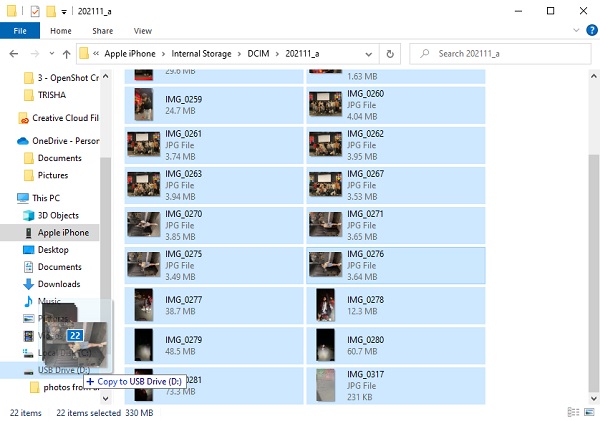
Dat is het! Je hebt nu je foto's met een USB-kabel overgezet naar een flashstation. Vervolgens leert u hoe u foto's van de iPhone naar de flashdrive kunt overbrengen in de Mac Photos-app. In het volgende deel zul je zien hoe je dit kunt doen met een iTunes of een Finder.
Met FoneTrans voor iOS geniet u van de vrijheid om uw gegevens van de iPhone naar de computer over te brengen. Je kunt niet alleen iPhone-tekstberichten overbrengen naar de computer, maar ook foto's, video's en contacten kunnen eenvoudig naar de pc worden verplaatst.
- Draag foto's, video's, contacten, WhatsApp en meer gegevens met gemak over.
- Bekijk een voorbeeld van gegevens voordat u de gegevens overdraagt
- iPhone, iPad en iPod touch zijn beschikbaar.
Deel 2. Foto's overzetten van iPhone naar Flash Drive op Mac Photos
Wist u dat wanneer u de synchronisatiefunctie van uw foto's of de iCloud-foto's inschakelt, de foto's ook beschikbaar zijn op alle apparaten, waar en wanneer u zich ook aanmeldt met uw Apple ID? Wanneer u dit doet en uw Foto's-app op uw Mac opent, ziet u de foto's. En van daaruit kunt u uw foto's naar uw flashstation overbrengen. Wil je weten hoe? Volg onderstaande stappen.
Stappen voor het overbrengen van foto's van iPhone naar Flash Drive op Mac Photos:
Stap 1Sluit eerst de flashdrive op uw Mac aan.
Stap 2Ga vervolgens naar de Foto's app. Selecteer vervolgens alle foto's die u wilt overbrengen.
Stap 3Sleep ze ten slotte naar de flashdrive. En dat is het!
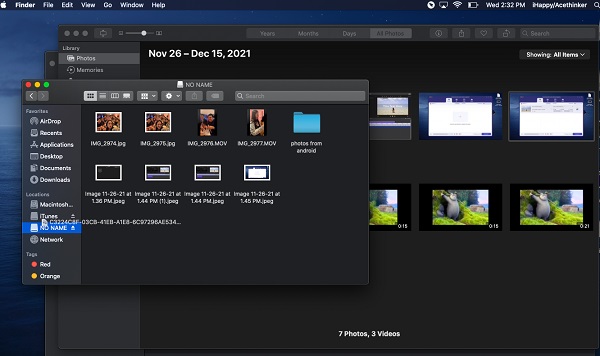
Dit is hoe u uw foto's alleen van de iPhone naar een flashstation op de Mac Photos kunt overbrengen als u de synchronisatie van uw foto's hebt ingeschakeld. Zo niet, dan kunt u een alternatief gebruiken met goede prestaties en functies. Ontdek wat deze tool is als je verder leest.
Deel 3. Foto's overzetten van iPhone naar Flash Drive met FoneTrans voor iOS
Een van de beste alternatieven en de beste iPhone-overdracht die u kunt gebruiken om gegevens van uw iOS-apparaat naar een computer en iTunes/Finder over te zetten, is FoneTrans voor iOS. Met deze tool kunt u gegevens zoals berichten, muziek, video's, contacten, foto's en nog veel meer naar uw computer overbrengen en verplaatsen. Het is een gemakkelijk te gebruiken en gemakkelijk te begrijpen tool die u gemakkelijk grondig kunt gebruiken. Het programma is ook beschikbaar of werkt voor zowel Windows als Mac. Niet alleen dat, het neemt slechts een deel van de opslagruimte van uw computer in beslag, meer niet. Bovendien, wanneer u zelfs ervoor of erna overzet, zult u geen gegevensverlies ervaren.
Deze tool kan dus perfect passen bij uw behoeften bij het overzetten. Ontdek hoe u kunt overdracht van foto's vanaf de iPhone naar een flashstation met behulp van deze tool.
Stappen voor het overbrengen van foto's van iPhone naar Flash Drive met FoneTrans voor iOS:
Stap 1Download en installeer eerst de tool FoneTrans voor iOS op uw computer. Wanneer het installatieproces is voltooid, wordt het programma automatisch geopend.
Stap 2Verbind vervolgens uw iPhone met de computer via een USB-kabel. Nadat u uw iPhone hebt aangesloten, toont de hoofdinterface van de tool u de details van uw apparaat. Klik vervolgens op de Foto's op het linkerkolomgedeelte. Vervolgens worden alle foto's van uw iPhone geladen.
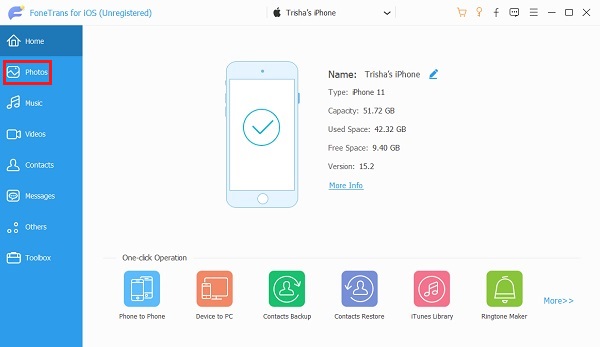
Stap 3Selecteer vervolgens de afbeeldingen door met de muiscursor op de afbeeldingen te wijzen, dan zie je het vak. Klik er gewoon op. Doe het op alle foto's die u wilt overbrengen.

Stap 4Klik daarna op de Exporteren naar pc knop. Kies vervolgens de flashdrive die op uw computer is aangesloten. Klik vervolgens op de map selecteren om de overdracht te starten.

Stap 5Wacht vervolgens tot het exportproces is voltooid. En er zal een melding zijn die u zal vertellen dat u ze met succes hebt overgedragen.
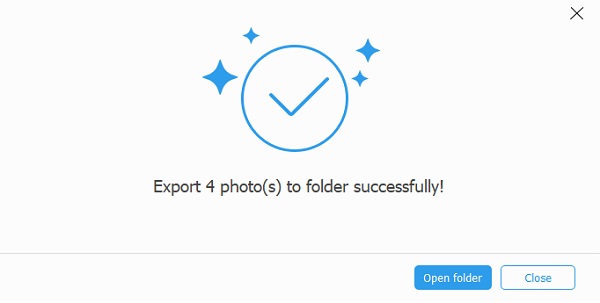
Zo zet je snel je foto's van je iPhone naar de aangesloten flashdrive op je computer met behulp van de tool FoneTrans voor iOS. Zonder al te veel gedoe kunt u zoveel gegevens overdragen of verplaatsen als u wilt. Als u liever een alternatief gebruikt of downloadt, moet dit programma iets voor u zijn.
Deel 4. Veelgestelde vragen over het overzetten van foto's van iPhone naar Flash Drive
1. Waarom is het belangrijk om foto's van de iPhone naar een flashstation over te zetten?
Niet alleen om een kopie te hebben, maar ook om wat opslagruimte vrij te maken van je iPhone. Zoals we weten, produceert de iPhone afbeeldingen van hoge kwaliteit met een groter MB dan andere. Daarom is het overzetten van je foto's en zelfs video's belangrijk.
2. Duurt het lang om foto's van mijn iPhone naar een flashstation over te zetten?
Het hangt er eigenlijk van af hoeveel foto's u overzet. Het hangt ook af van de tool of toepassing die u gebruikt. Er zijn veel redenen die bepalen hoe lang het overdrachtsproces zal duren.
Tot slot zijn dit de 3 beste technieken om foto's van de iPhone naar de flashdrive over te zetten. Wanneer u uw foto's wilt overzetten, zijn dit de methoden die u kunt gebruiken. U hoeft zich geen zorgen te maken, want u kunt erop vertrouwen, want we hebben de meest effectieve en efficiënte uitgekozen. Toch raden we het ten zeerste aan FoneTrans voor iOS tool voor zijn goede voordelen en prestaties bij het overzetten. Toch is het nog steeds jouw keuze.
Met FoneTrans voor iOS geniet u van de vrijheid om uw gegevens van de iPhone naar de computer over te brengen. Je kunt niet alleen iPhone-tekstberichten overbrengen naar de computer, maar ook foto's, video's en contacten kunnen eenvoudig naar de pc worden verplaatst.
- Draag foto's, video's, contacten, WhatsApp en meer gegevens met gemak over.
- Bekijk een voorbeeld van gegevens voordat u de gegevens overdraagt
- iPhone, iPad en iPod touch zijn beschikbaar.
